[シンボル]タブ
電気シンボルの色・線幅・線種を設定します。
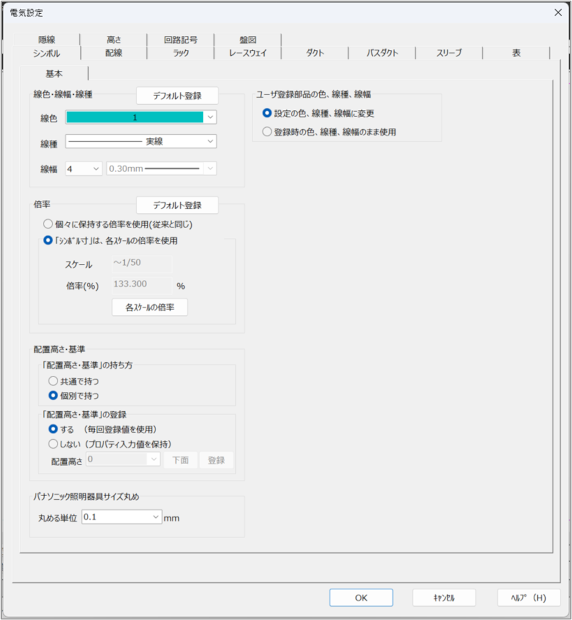
| 項目 | 説明 |
|
線色・線幅・線種 |
シンボルの色、線幅、線種を設定します。
|
|
倍率 |
シンボルへの倍率の適用方法を設定します。
|
|
配置高さ・基準 |
シンボル配置時の高さや基準を設定します。
|
|
パナソニック照明器具サイズ丸め |
パナソニック社の照明器具の配置時にLuminous Plannerから外形寸法を取得する場合、サイズを丸める単位をミリメートル(mm)単位で選択します。
|
|
ユーザー登録部品の色、線種、線幅 |
ユーザー登録したシンボルを配置するときの色、線種、線幅を[設定の色、線種、線幅に変更]または[登録時の色、線種、線幅のまま使用]から選択します。 |
|
[OK]ボタン |
設定内容を反映してダイアログを閉じます。 |
|
[キャンセル]ボタン |
設定内容を反映せずにダイアログを閉じます。 |
|
[ヘルプ]ボタン |
FILDER SiXのヘルプを確認する場合にクリックします。 |
[各スケールの倍率]ダイアログ

| 項目 | 説明 |
|
スケール |
各スケールが表示されます。 |
|
倍率(%) |
シンボル寸で配置するシンボルの各スケールに対応する倍率(%)が表示されます。 |
|
全てシンボル寸 |
すべてシンボル寸を使用する場合はチェックを付けます。 |
|
[新規追加]ボタン |
クリックすると一覧に行が追加され、新規にスケールを登録できます。 |
|
[削除]ボタン |
クリックすると、選択したスケールを削除できます。 |
|
[デフォルト登録]ボタン |
新規図面ファイルに、現在の設定を反映させる場合にクリックします。 |
|
[OK]ボタン |
設定内容を反映してダイアログを閉じます。 |
|
[キャンセル]ボタン |
設定内容を反映せずにダイアログを閉じます。 |
|
[スケール]欄では、大きいスケールから順に並べる必要があります。後から順番を並べ替えることはできないため、新しくスケールを追加する場合は、そのスケールよりも小さいスケールを一度削除してから追加してください。その後、削除したスケールのうち、必要なスケールを大きいものから順に再度追加します。 例えば、「1/40」のスケールを追加したい場合は、「1/50」以降のスケールをすべて[削除]ボタンで削除してから、[新規追加]ボタンで「1/40」のスケールを追加します。削除した「1/50」「1/100」などのスケールも必要な場合は、[新規追加]ボタンで再度追加します。 |